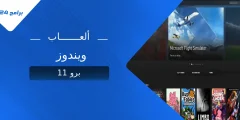توقف الجهاز بشكل مفاجئ أثناء الاستخدام ليس مجرد إزعاج عابر، بل قد يكون مؤشرًا على خلل داخلي يستدعي التدخل السريع. سواء كنت تستخدم هاتفًا ذكيًا أو جهاز كمبيوتر، فإن انقطاع التشغيل دون سابق إنذار قد يؤدي إلى فقدان بيانات مهمة أو تعطل سير العمل. لفهم كيفية حل مشكلة التوقف المفاجئ للجهاز، يجب أولاً تحديد الأسباب المحتملة، والتي قد تشمل ارتفاع درجة الحرارة، مشاكل في الطاقة، أو تعارضات في البرامج. بمجرد التعرف على السبب، يمكن اتخاذ الخطوات المناسبة لإصلاح المشكلة وضمان استقرار الجهاز في المستقبل.
أسباب التوقف المفاجئ لجهاز الكمبيوتر
يعد التوقف المفاجئ لجهاز الكمبيوتر من أكثر المشاكل المزعجة التي قد تواجه المستخدم، إذ يمكن أن يسبب فقدانًا للبيانات أو تلفًا في النظام. الأسباب متعددة وتختلف باختلاف بيئة التشغيل ومكونات الجهاز. أحد أبرز الأسباب هو ارتفاع حرارة المعالج أو بطاقة الرسومات نتيجة انسداد منافذ التهوية أو تعطل مروحة التبريد. مع الوقت، يتراكم الغبار داخل الجهاز ما يؤدي إلى إعاقة تدفق الهواء وبالتالي اختناق النظام حراريًا.
كذلك، تعتبر مشكلات الطاقة شائعة، مثل ضعف البطارية أو خلل في الشاحن أو مزود الطاقة (Power Supply). أي خلل كهربائي مفاجئ يمكن أن يسبب إيقافًا قسريًا للجهاز لحمايته. من جهة أخرى، تؤدي البرمجيات غير المستقرة أو التعارضات بين التطبيقات إلى انهيار النظام بشكل مفاجئ.
ملفات النظام التالفة أو إصابة الجهاز ببرامج خبيثة تساهم أيضًا في هذا السلوك. في بعض الحالات، يكون السبب متعلقًا بمكونات الهاردوير مثل الرام أو القرص الصلب، حيث قد تؤدي القطاعات التالفة إلى توقف النظام أثناء محاولة الوصول إلى بيانات معينة. كذلك، قد يكون السبب بسيطًا مثل تحديث خاطئ أو تثبيت برنامج غير متوافق. تكمن خطورة التوقف المفاجئ في أنه لا يعطي تحذيرًا مسبقًا، لذا فإن معرفة الأسباب المحتملة وفهم طبيعة عمل الجهاز هما الخطوة الأولى لتجنب المشكلة مستقبلاً.
كيفية تشخيص مشكلة التوقف المفاجئ للجهاز بدقة
تشخيص التوقف المفاجئ للجهاز يتطلب اتباع نهج منظم يجمع بين التحليل الفني والمراقبة الدقيقة لسلوك النظام. أول خطوة هي مراجعة “سجل الأحداث” في نظام التشغيل، حيث تسجَّل كل الأعطال والأخطاء التي تحدث، ويمكن أن تشير الرموز أو الرسائل هناك إلى المكون أو البرنامج المسؤول. ثانياً، يُنصح بمراقبة درجة حرارة المعالج وبطاقة الرسومات باستخدام أدوات مثل HWMonitor أو Core Temp، حيث إن ارتفاع الحرارة باستمرار قد يدل على مشكلة في نظام التبريد.
بالإضافة إلى ذلك، يجب اختبار الذاكرة العشوائية (RAM) عبر أدوات مثل Windows Memory Diagnostic أو MemTest86 لاكتشاف أية أخطاء تؤدي إلى انهيار النظام. أما بالنسبة للقرص الصلب، فإن استخدام أدوات مثل CrystalDiskInfo يمكن أن يكشف عن القطاعات التالفة أو مؤشرات قرب فشل القرص. من المهم أيضاً مراقبة استقرار مصدر الطاقة، خاصة إذا كان الجهاز يتوقف أثناء الضغط العالي مثل الألعاب أو معالجة الفيديو. كما يجب فحص حالة التعريفات والتأكد من أنها محدثة، إذ إن التعريفات القديمة أو غير المتوافقة قد تسبب تعارضات تؤدي إلى توقف النظام. في النهاية، من الضروري عزل المشكلة عبر التشغيل في الوضع الآمن (Safe Mode) لمعرفة ما إذا كان السبب مرتبطًا ببرمجيات طرف ثالث. هذا التشخيص الشامل يضع المستخدم في موقع أفضل لفهم الخلل واتخاذ قرار صائب بشأن الإصلاح أو الاستبدال.
تعرف على: أفضل ألعاب ويندوز 10
خطوات أولية لحل مشكلة التوقف المفاجئ للجهاز
عندما يتعرض جهازك للتوقف المفاجئ، هناك خطوات أساسية يجب اتخاذها فورًا لمحاولة احتواء المشكلة وتحديد سببها:
- قم بإيقاف تشغيل الجهاز وفصله عن مصدر الكهرباء لبضع دقائق. بعد ذلك، افحص فتحات التهوية والمروحة وتأكد من أنها خالية من الغبار أو أي عوائق قد تعيق التبريد.
- من الضروري أيضًا التحقق من كابلات الطاقة ومصدر الكهرباء نفسه، فقد تكون المشكلة ناجمة عن خلل في المقبس أو ضعف في الشاحن.
- ثم ابدأ تشغيل الجهاز وادخل إلى الوضع الآمن (Safe Mode)، حيث يعمل النظام بأقل عدد من التعريفات والبرامج، مما يسهل معرفة ما إذا كانت المشكلة ناتجة عن تطبيق معين أو تعريف غير متوافق.
- في هذا الوضع، راقب الأداء وإذا لم يحدث التوقف، فغالباً المشكلة في برنامج خارجي أو إضافة معينة.
- بعد ذلك، استخدم أداة “مدقق ملفات النظام” (sfc /scannow) لفحص واستعادة الملفات التالفة داخل نظام التشغيل.
- كما يُفضل تحديث التعريفات الأساسية خاصة كرت الشاشة واللوحة الأم. في حالة تكرار المشكلة، قم بإجراء فحص للذاكرة العشوائية والقرص الصلب، واستعن بأدوات تحليل السجل لمراجعة ما حدث قبل كل توقف.
- إذا لم تفلح هذه الخطوات، فقد يكون الحل في إعادة تثبيت النظام أو استعادة نسخة احتياطية سابقة. الأهم هو التحرك بشكل منهجي وعدم تجاهل علامات الخطر المبكرة.
دور تحديثات النظام في منع التوقف المفاجئ للجهاز
تحديثات النظام تلعب دورًا جوهريًا في استقرار الأجهزة ومنع حدوث التوقفات المفاجئة. كل تحديث يأتي عادة لمعالجة ثغرات أمنية، إصلاح أخطاء برمجية، أو تحسين الأداء العام للجهاز. عندما يتوقف الجهاز فجأة دون سبب واضح، قد يكون السبب أن نظام التشغيل يعاني من خلل تمت معالجته في إصدار أحدث لم يتم تثبيته.
على سبيل المثال، تحديثات التعريفات المدمجة مع النظام تضمن توافقاً أفضل مع مكونات الهاردوير الحديثة. كما أن تحديثات BIOS أو UEFI والتي غالبًا ما يتم تجاهلها يمكن أن تحل مشاكل عميقة تتعلق بإدارة الطاقة أو توافق الرام. بالإضافة إلى ذلك، تعالج بعض التحديثات مشاكل في إدارة الحرارة أو تحميل المعالج، مما يقلل من فرص التوقف الحراري المفاجئ.
تجنب تثبيت التحديثات يمكن أن يجعل النظام عرضة للبرمجيات الضارة التي تستغل الثغرات المكشوفة، وقد يؤدي ذلك إلى انهيار النظام بالكامل. من الناحية العملية، يُنصح بتفعيل التحديثات التلقائية أو على الأقل مراجعتها يدويًا بشكل دوري. كذلك، يُفضل الاحتفاظ بنسخة احتياطية للنظام قبل تطبيق التحديثات الكبرى، لتفادي أية مضاعفات غير متوقعة. في بيئات العمل، من الأفضل اختبار التحديثات على جهاز ثانوي قبل تعميمها. خلاصة القول: التحديثات ليست مجرد تحسينات شكلية، بل هي صمام أمان ضد الكثير من مشاكل الاستقرار التي تؤدي إلى التوقف المفاجئ.
تعرف على: أفضل برامج ويندوز لتحرير الفيديو
تأثير البرامج الضارة على استقرار الجهاز وكيفية التعامل معها
البرامج الضارة ليست فقط تهديدًا أمنيًا، بل هي من الأسباب الشائعة وراء التوقف المفاجئ للجهاز. عند إصابة النظام بفيروسات أو برمجيات تجسس أو برامج إعلانية خبيثة، تبدأ هذه البرمجيات في استهلاك موارد المعالج والذاكرة بشكل غير طبيعي، ما يؤدي إلى بطء النظام، ثم انهياره في حالات الضغط الشديد. بعض أنواع البرامج الضارة تقوم بتعديل ملفات النظام الأساسية أو تسجيل الإعدادات، مما يسبب أعطالًا متكررة يصعب تتبعها.
كما أن برامج التعدين المخفية (cryptominers) تعمل في الخلفية دون علم المستخدم، وتستهلك قدرة المعالج بشكل مكثف، ما يؤدي إلى ارتفاع حرارته وتوقفه بشكل مفاجئ. لمواجهة هذا النوع من التهديدات، لا يكفي الاعتماد على برنامج مضاد فيروسات بسيط. يجب استخدام أدوات قوية مثل Malwarebytes لفحص النظام بعمق، كما يُنصح بإجراء فحوصات دورية وعدم تحميل برامج مجهولة المصدر.
من المهم أيضًا تفعيل الجدار الناري وتحديث قاعدة بيانات مضاد الفيروسات باستمرار. في بعض الحالات، تتطلب العدوى المتقدمة استعادة النظام إلى نقطة سابقة أو حتى إعادة تثبيت النظام بالكامل. وللوقاية طويلة المدى، يُفضل استخدام متصفح آمن، وتجنب زيارة مواقع مشبوهة أو تحميل مرفقات بريد إلكتروني غير معروفة المصدر. استقرار الجهاز يبدأ من بيئة نظيفة خالية من التهديدات البرمجية، وكل إهمال في هذا الجانب يعرض النظام لخطر الانهيار في أي لحظة.
أهمية فحص مكونات الجهاز الداخلية لمنع التوقف المفاجئ
فحص مكونات الجهاز الداخلية ليس مجرد إجراء احترازي، بل خطوة ضرورية لتجنب التوقف المفاجئ للجهاز. مع مرور الوقت، قد تتعرض قطع الهاردوير مثل الذاكرة العشوائية، المعالج، القرص الصلب، أو مزود الطاقة للتلف أو التآكل، ما يؤدي إلى تعطل الجهاز بدون إنذار. على سبيل المثال، أي خلل في وحدات RAM يمكن أن يسبب أخطاء في النظام تؤدي إلى تجميده أو إعادة تشغيله تلقائيًا. كذلك، القطاعات التالفة في القرص الصلب تعيق الوصول إلى البيانات وتؤدي إلى انهيار النظام إذا حاول تحميل ملفات ضرورية غير قابلة للقراءة.
ومن المشاكل التي يتم التغاضي عنها أحيانًا وجود عيوب في مزود الطاقة (Power Supply Unit)، إذ إنه قد يفشل في توفير طاقة مستقرة، مما يؤدي إلى توقف الجهاز عند الضغط العالي. لفحص هذه المكونات، يمكن استخدام أدوات تشخيصية متخصصة: أداة MemTest86 لاختبار الذاكرة، CrystalDiskInfo لفحص صحة القرص، وأجهزة اختبار الطاقة لفحص استقرار التيار. في حالات الشك في كرت الشاشة أو اللوحة الأم، يُنصح بتجربة القطع على جهاز آخر أو استشارة فني مختص. تنظيف المكونات من الغبار وتفقد التوصيلات الداخلية يساعد أيضًا في تجنب الأعطال الناتجة عن التلامس غير الجيد أو الحرارة الزائدة. فحص دوري لمكونات الجهاز الداخلية لا يطيل عمر الجهاز فحسب، بل يمنح المستخدم ثقة أكبر في أداء مستقر دون مفاجآت غير مرغوبة.

كيفية استخدام أدوات النظام لتحديد أسباب التوقف المفاجئ
نظام التشغيل مزود بعدة أدوات داخلية يمكن الاستفادة منها لتشخيص أسباب التوقف المفاجئ بدقة. أول وأهم هذه الأدوات هي “عارض الأحداث” (Event Viewer) في نظام ويندوز، والذي يسجل جميع الأحداث المهمة، من بدء التشغيل إلى الأعطال المفاجئة. عند حدوث توقف غير مبرر، يمكن للمستخدم تصفح السجلات تحت قسم “النظام” أو “التطبيق” لتحديد الأخطاء التي وقعت قبل أو أثناء التوقف. الرموز والأكواد المصاحبة لهذه الأحداث تكون مفتاحًا لفهم ما جرى. أداة أخرى فعالة هي “أداء النظام” (Performance Monitor)، والتي تسمح بمراقبة موارد الجهاز مثل المعالج، الذاكرة، والقرص في الزمن الحقيقي. في حالة وجود ارتفاع غير طبيعي في أحد هذه الموارد قبل التوقف، يمكن أن يكون هذا مؤشرًا على السبب.
كذلك، توفر أداة “مدقق ملفات النظام” (SFC /scannow) وسيلة لفحص واستعادة ملفات النظام التالفة. ويمكن استخدام “أداة فحص القرص” (chkdsk) لاكتشاف الأعطال على مستوى التخزين. لمن يريد تحليلاً أكثر تفصيلاً، هناك أداة “تشخيص الذاكرة” (Windows Memory Diagnostic) لفحص الرام. عبر هذه الأدوات، يستطيع المستخدم تقليص دائرة الاحتمالات والوصول إلى المسبب الحقيقي للمشكلة، بدلًا من التخمين أو إعادة تهيئة الجهاز بلا داعٍ. أدوات النظام ليست للمستخدمين المحترفين فقط؛ بل توفر واجهات بسيطة يمكن حتى للمستخدم العادي الاستفادة منها لاتخاذ قرارات صحيحة قبل فوات الأوان.
أهمية التهوية الجيدة في منع ارتفاع حرارة الجهاز والتوقف المفاجئ
التهوية الجيدة من أهم العوامل التي تضمن استقرار الجهاز وتمنع توقفه المفاجئ، خصوصًا في الأجهزة المكتبية والمحمولة التي تعتمد على تبريد هوائي. عند فشل نظام التبريد في خفض درجة حرارة المعالج أو بطاقة الرسومات، يقوم الجهاز بإيقاف التشغيل تلقائيًا كوسيلة لحماية مكوناته من التلف. ومع تراكم الغبار أو انسداد فتحات التهوية، يصبح تدفق الهواء محدودًا، مما يؤدي إلى ارتفاع درجة الحرارة حتى في حالة الاستخدام العادي.
استخدام الجهاز على أسطح ناعمة مثل الأسرة أو الأرائك يعيق التهوية ويضاعف احتمالية التوقف المفاجئ. من المهم تنظيف فتحات التهوية والمروحة بانتظام باستخدام هواء مضغوط أو فرشاة ناعمة. وفي الأجهزة المحمولة، يُفضل استخدام قاعدة تبريد (Cooling Pad) لتحسين تدفق الهواء من الأسفل. كما يجب التأكد من أن المعجون الحراري (Thermal Paste) بين المعالج والمبرد في حالة جيدة؛ لأنه يفقد كفاءته مع مرور الوقت. في حالات الحمل الثقيل مثل الألعاب أو تصميم الجرافيك، يجب مراقبة درجات الحرارة باستخدام برامج مثل HWMonitor أو MSI Afterburner.
إذا تجاوزت الحرارة الحد المسموح به باستمرار، فيُفضل تقليل الضغط على الجهاز أو ترقية نظام التبريد. البيئة المحيطة تلعب دورًا أيضًا؛ الغرف الحارة أو السيئة التهوية تزيد من حرارة الجهاز. التهوية الجيدة ليست رفاهية، بل ضرورة لحماية استثمارك ومنع توقف مفاجئ قد يؤدي إلى تلف دائم أو فقدان بيانات حساسة.
تأثير الفيروسات والبرمجيات الخبيثة على استقرار الجهاز
الفيروسات والبرمجيات الخبيثة تمثل تهديدًا مباشرًا لاستقرار الجهاز وأمان البيانات. بمجرد دخولها إلى النظام، تبدأ هذه البرمجيات بتنفيذ عمليات خفية تستهلك موارد الجهاز بشكل كبير، مثل وحدة المعالجة المركزية (CPU) والذاكرة العشوائية (RAM)، ما يؤدي إلى بطء واضح في الأداء، تجميد النظام، وأحيانًا توقفه المفاجئ. بعض الأنواع مثل “حصان طروادة” أو “روتكيت” تتخفى داخل ملفات النظام وتعمل على تعطيل ملفات حيوية، مما يؤدي إلى انهيارات متكررة يصعب اكتشافها بسهولة. الأخطر من ذلك، أن هذه البرمجيات قادرة على تعطيل برامج الحماية أو منع تحديثات النظام، مما يترك الجهاز عرضة لمزيد من الهجمات.
وهناك نوع آخر مثل برمجيات التعدين التي تستنزف موارد الجهاز دون علم المستخدم، مما يزيد من الحرارة ويؤدي إلى توقف مفاجئ أو تلف مكونات مادية مثل المعالج أو البطارية. لمواجهة هذا التهديد، لا بد من استخدام برامج مكافحة فيروسات موثوقة، مع تحديثها باستمرار، وعدم الاكتفاء بالفحص السطحي. يُفضل أيضًا إجراء مسح دوري باستخدام أدوات فحص متقدمة مثل Malwarebytes أو Kaspersky Rescue Disk، لأنها قادرة على اكتشاف تهديدات مخفية في أعماق النظام. بالإضافة إلى ذلك، يجب على المستخدم تجنب تحميل برامج مجهولة المصدر أو الضغط على روابط مشبوهة، والاعتماد على مصادر رسمية فقط. الوقاية من الفيروسات لا تحمي الجهاز فقط، بل تضمن أداء مستقرًا خاليًا من التوقفات والانهيارات التي قد تعطل العمل أو تهدد أمن البيانات.
أهمية مراقبة أداء الجهاز بانتظام لمنع التوقف المفاجئ
مراقبة أداء الجهاز بشكل دوري تمثل خطوة استباقية لمنع التوقف المفاجئ ومواجهة الأعطال قبل أن تتفاقم. مع مرور الوقت، قد يتغير أداء الجهاز بسبب زيادة البرامج المثبتة، امتلاء القرص الصلب، أو تراكم العمليات في الخلفية، ما يؤدي إلى إرهاق المعالج والذاكرة بشكل دائم. مراقبة الأداء تتيح للمستخدمين التعرف على هذه المشكلات مبكرًا واتخاذ الإجراءات اللازمة قبل أن تؤثر على استقرار الجهاز.
يمكن استخدام أدوات مدمجة في أنظمة التشغيل، مثل “مدير المهام” في ويندوز (Task Manager) أو “نشاط النظام” في macOS، لمتابعة استهلاك الموارد مثل CPU، RAM، والقرص الصلب. وفي الحالات المتقدمة، يمكن استخدام برامج مثل HWMonitor لمراقبة الحرارة، أو Process Explorer لمتابعة العمليات المشبوهة. هذه الأدوات تكشف عن البرامج أو العمليات التي تستهلك الموارد بشكل مفرط، وتساعد المستخدم على إغلاق أو إزالة السبب المحتمل للتباطؤ أو الانهيار.
كما يمكن ضبط بعض هذه البرامج لإرسال إشعارات في حال تجاوز مؤشرات معينة، مثل درجة حرارة مرتفعة أو ضغط مرتفع على المعالج. الفائدة لا تقتصر على الحماية من التوقف المفاجئ فحسب، بل تشمل تحسين الأداء العام، زيادة عمر الجهاز، وتقليل احتمالية فقدان البيانات. باختصار، المراقبة المستمرة هي أسلوب ذكي لإدارة الجهاز وضمان جاهزيته للعمل، خاصةً في بيئات تعتمد على الحوسبة في أداء المهام اليومية أو المهنية.
كيفية التعامل مع التوقف المفاجئ للجهاز في أنظمة التشغيل المختلفة
طرق التعامل مع التوقف المفاجئ تختلف باختلاف نظام التشغيل المستخدم، إذ لكل نظام أدواته وآلياته الخاصة لتشخيص المشاكل وإصلاحها. في نظام Windows، يُنصح بالبدء بفحص “عارض الأحداث” (Event Viewer) لتحديد رمز الخطأ أو التطبيق المسبب للعطل، ثم استخدام أدوات مثل “مدقق ملفات النظام” (SFC) أو “DISM” لإصلاح تلف ملفات النظام. يمكن أيضًا تشغيل الجهاز في الوضع الآمن (Safe Mode) لمعرفة ما إذا كان سبب التوقف برنامج خارجي أو تعريف غير متوافق.
في حالة تكرار المشكلة، ينصح باستعادة النظام لنقطة سابقة. أما في نظام macOS، فعند التوقف المفاجئ، يتم تلقائيًا عرض تقرير “Panic Log” بعد إعادة التشغيل، ويمكن الاستعانة بهذا التقرير لمعرفة مسبب الخلل. من المفيد تشغيل الجهاز في “الوضع الآمن” (Safe Boot) وإزالة البرامج المثبتة مؤخرًا، كما يمكن استخدام أداة “Disk Utility” لإصلاح القرص. أما في أنظمة Linux، فغالبًا ما يظهر سجل الأخطاء في ملفات مثل /var/log/syslog أو /var/log/kern.log.
يمكن استخدام أوامر مثل dmesg أو top لمراقبة العمليات قبل التوقف. كما أن فشل الأجهزة الطرفية أو تعريفات النواة المعدلة قد يكون السبب. عمومًا، بغض النظر عن النظام، من المهم تطبيق التحديثات أولًا بأول، وفحص العتاد والتأكد من سلامته، وتجنب تثبيت برمجيات غير موثوقة. التعامل السريع والمنهجي مع التوقف المفاجئ يقلل من أضرار محتملة ويحافظ على كفاءة النظام على المدى الطويل.